JPG / JPEGをGIFに簡単に変換するための究極のガイド
メッセージングおよびソーシャルアプリの使用の増加、高速ネットワーク、およびミーム文化の普及により、GIFは近年ますます人気が高まっています。 静止写真と比較して、GIFは動きをよりよく表現し、詳細を誇示することができます。 したがって、JPG画像を使用して独自のアニメーションGIFを作成することをお勧めします。
質問は、どのように JPG / JPEGをGIFに変換する?
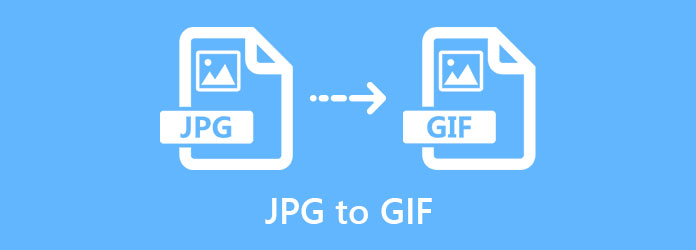
この投稿では、JPGをGIFに変換するための詳細なガイドを提供します。 JPGおよびGIF形式に関するいくつかの基本的な情報を学ぶことができます。 さらに、JPG、JPEG、PNGなどの画像からGIFを簡単に作成するには、優れたGIFメーカーをお勧めします。
パート1。JPGVSGIF
JPG (JPEG)は、の頭字語または頭字語です。 ジェイペグ。 これは、ファイル拡張子が.jpg、.jpeg、.jpe、.jif、または.jfifのデジタル画像で一般的に使用される標準です。 JPGには、10:1から20:1の不可逆画像圧縮技術を使用した画像を含めることができます。 圧縮度を調整して、ファイルサイズと品質の間で選択可能なトレードオフを提供できます。
JPGとJPEGはどちらも、Joint Photographic ExpertsGroupによってサポートされている画像形式を表しています。 それらは同じ意味を持ち、交換可能です。 ほとんどの場合、JPGはJPEGです。
GIF (Graphical Interchange Format)は、アニメーション画像をサポートする画像形式です。 もともとは、最小のファイルサイズで画像をアニメーション化するように設計されています。 GIFファイルには、一連の静止画像または無音のビデオを含めることができます。 GIFはデフォルトで継続的にループするように設定されており、再生を押す必要はありません。
GIFは、ロスレス画像圧縮技術を使用して画像を格納します。 256色に対応し、テキストを運ぶこともできます。 一般に、GIFファイルには小さなサイズの画像アニメーションが含まれており、ファイルの長さは数秒しかありません。 GIFは、LZW圧縮アルゴリズムを適用して、低色の画像を圧縮します。
パート2。GIFメーカーへの最高のJPG
さまざまなニーズに応じて、静止画像から独自のGIFを作成する必要があります。 ここでは、 GIFメーカーへの最高のJPG, 動画変換 究極 あなたのために。 全機能を備えたビデオ、オーディオ、画像エディタおよびコンバータツールとして、ビデオクリップやさまざまな画像ファイルをGIFに簡単に変換するための個別のGIFエディタがあります。

JPGからGIFへのコンバーターとして、XNUMXつまたは複数の画像をGIFファイルに変更できます。 画像を編集してGIFを作成するための便利なGIF作成オプションが多数用意されています。 たとえば、GIF解像度、フレームレート、ズームモード、ループアニメーションを自由にカスタマイズできます。 さらに、作成したGIFファイルをプレビューしたり、追加したJPG画像のファイル順序を調整したり、効果を追加したりすることができます。 JPGとJPEGに加えて、PNG、HEIC、BMP、SVG、WEBPなどの他の画像形式もサポートしています。
GIFメーカーへの単なる写真ではなく、次の機能を備えています。 ビデオクリップをGIFに変換する、上記のように。 MP4、MOV、FLV、AVI、MKVなど、頻繁に使用されるビデオ形式のビデオからGIFを作成できます。 この推奨されるJPGからGIFへのメーカーは、他の多くのビデオオーディオ編集および変換機能を使用して設計されています。無料でダウンロードして試してみることができます。
パート3。品質を損なうことなくJPG / JPEGをGIFに高速変換する方法
JPG JPEG画像からGIFをすばやく作成するには、まずこのJPGを無料でダウンロードしてコンピューターのGIFメーカーにインストールする必要があります。 これにより、Windows 11/10/8 / 7PCとMacの両方でJPGをGIFに変換できます。 ダウンロードボタンをダブルクリックして、指示に従って無料でインストールできます。
ステップ 1JPG to GIFメーカーを起動し、ツールボックスをクリックして、より便利なツールを表示します。 を選択してください GIFメーカー 独自のGIFの作成を開始します。 アニメーションGIFを作成する2つの方法を提供します。 動画からGIFへ & 写真からGIFへ。 XNUMX番目をクリックします 写真からGIFへ JPG画像を選択してロードするオプション。

ステップ 2ポップアップ 出力設定 さまざまなGIF設定をカスタマイズするためのウィンドウが画面に表示されます。 必要に応じて自由に調整できます。 [OK]ボタンをクリックして、変更を保存します。

ステップ 3これで、GIFメーカーのメインウィンドウが表示されます。 組み込みのプレーヤーが、作成されたGIFファイルを自動的に再生します。 このステップでは、このGIFメーカーに画像を追加したり、画像の順序を調整したり、期間を変更したりできます。

ステップ 4これらすべての操作が完了したら、[エクスポート]ボタンをクリックするだけで、作成したGIFファイルをコンピューターに保存できます。 次のようなプロンプトメッセージが表示されます GIF作成プロセスが完了しました。 次に、クリックできます OK ボタンをクリックして終了するか、をクリックします もう一度GIFを作成する 他のGIFを作成します。

パート4。編集効果を使用してJPGをGIFに変更する方法
GIF Makerツールに加えて、この強力なVideo Converter Ultimateは、JPG写真からGIFを作成するためのMV機能も提供します。 あなたはそれをするために次のガイドを取ることができます。
ステップ 1まず、Video ConverterUltimateをコンピューターに無料でインストールして実行する必要があります。 今回は、 MV 特徴。
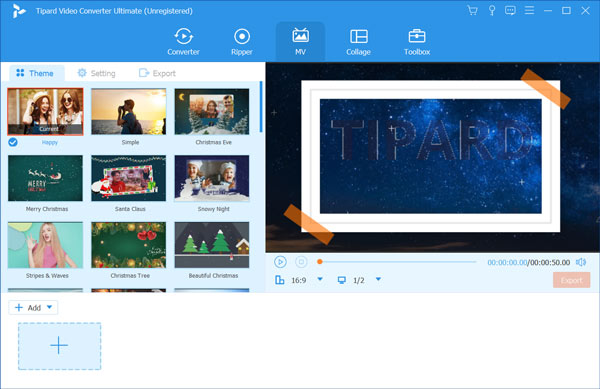
ステップ 2 Add または大きな さらに 左下隅にあるアイコンをクリックして、JPG写真をインポートします。 作成したGIFにフィルターや効果を追加したい場合は、左側のテーマリストから適切なテーマを簡単に選択できます。 このステップでは、追加したすべての画像を編集し、画像の順序を調整できます。 次に、をクリックします 輸出
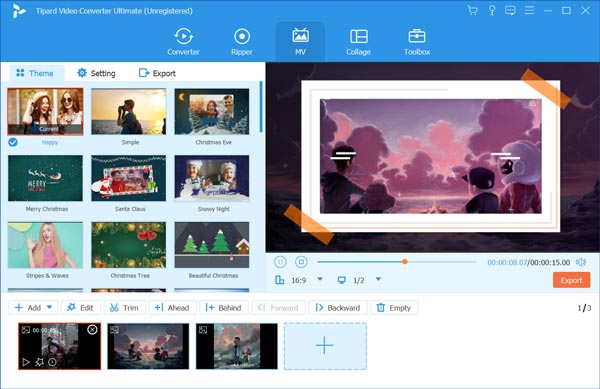
ステップ 3作成セッションプロセスで GIF ターゲットフォーマットとして。 次に、GIFファイルの名前を変更し、出力GIFに適切な出力解像度、品質、フレームレート、およびループアニメーションを選択できます。 その後、をクリックします エクスポートを開始 このGIFファイルをコンピュータに保存するためのボタン。
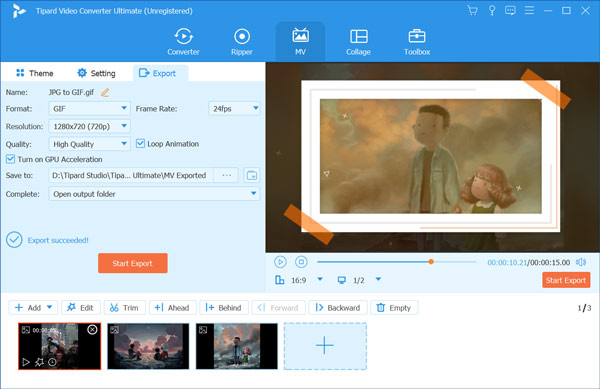
パート5。JPGからGIFへのFAQ
質問1.PhotoshopでJPGをGIFに変換できますか?
はい、最も強力な画像エディタのXNUMXつであるAdobe Photoshopを使用すると、JPGを含むさまざまな画像を編集して、GIFとしてエクスポートできます。 [名前を付けてエクスポート]オプションから、出力GIF形式を簡単に見つけることができます。
質問2.iPhoneまたはAndroidフォンの写真からGIFを直接作成するにはどうすればよいですか?
その他にもたくさんのグーグルの GIFメーカーアプリ AppStoreとGooglePlay Storeで提供されており、携帯電話の写真をGIFに変換するのに役立ちます。 どちらを選ぶべきかわからない場合は、人気のGIFクリエーターアプリであるGIPHYを試してみてください。
質問3.Windows 10でJPEGをGIFに変換するにはどうすればよいですか?
静的なJPEG画像をGIFにすばやく変更するには、Windows 10PCにプリインストールされているペイントアプリを使用できます。 ペイントでJPEG画像を開き、エクスポートするときに出力形式としてGIFを選択するだけです。
まとめ
GIFは、メッセージを配信し、数秒以内に動きを表現する簡単な方法を提供します。 この投稿はあなたに変換する方法の詳細なガイドを提供します JPGからGIF。 推奨されるGIFメーカーを利用して、ビデオや画像をGIFに簡単に変更できます。







